A. Mengubah Huruf/Font
Untuk mengubah huruf, kita gunakan toolbar formatting pada lembar kerja. Tombol perintah mengubah Font memungkinkan kita untuk memilih berbagai jenis huruf yang ingin digunakan.
Contoh jenis Font antara lain : Arial, Tahoma, Book Antiqua, Century Gothic, Comic Sans MS, Wingdings, dan lain sebagainya.
Cara mengubah huruf atau teks :
- Blok terlebih dahulu huruf atau teks yang akan di rubah (teks yang terblok akan berwarna hitam).
- Klik tombol Font
- Pilih jenis Font yang ingin digunakan
- Teks akan berubah sesuai dengan jenis Font yang dipilih.

B. Mengubah Ukuran Font
Ukuran font bisa diubah-ubah sesuai dengan kebutuhan. Ukuran standar Font naskah adalah 12 point untuk Font Times New Roman dan 11 point untuk Font Arial dan Tahoma.
Langkah-langkah mengubah ukuran Font :
- Sorot teks yang ukurannya mau diubah
- Klik tombol Font Size
- Ubahlah ukuran Font sesuai dengna keinginanmu.
- Font akan burabah sesuai dengan besar kecilnya huruf yang di pilih.

C. MEMILIH WARNA FONT
Warna Font atau huruf dapat diubah-ubah sesuai dengan yang kita inginkan. Warna yang disediakan oleh program Microsoft word juga banyak.
Cara mengubah warna Font adalah sebagai berikut :
1. Sorot teks yang warnanya ingin diubah.
2. Klik ikon font Color
3. Ubahlah warna Font sesuai dengan yang kita inginkan.
4. huruf akan berubah sesuai dengan yang kita pilih.
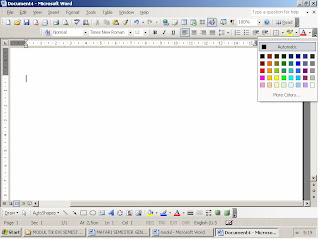
MENGUBAH BENTUK FONT ATAU TEKS
Teks yang kita ketik dapat kita ubah sesuai dengan kebutuhan. Misalnya saja, jika kita ingin membuat tulisan dengan huruf tebal, huruf miring, atau huruf bergaris bawah.
Teks yang dibuat huruf tebal disebut : Bold
Teks yang dibuat huruf miring disebut : Italic
Teks yang dibuat huruf bergaris bawah disebut : Underline
1. Blok teks yang akan dibuat huruf tebal
2. Pilih ikon Bold
3. Huruf akan berubah sesuai dengan yang kita inginkan.
1. Blok teks yang akan dibuat huruf miring
2. Pilih ikon Italic
3. Huruf akan berubah sesuai dengan yang kita inginkan.
1. Blok teks yang akan dibuat huruf miring
2. Pilih ikon Underline dengan tanda.
3. Huruf akan berubah sesuai dengan yang kita inginkan.

Tidak ada komentar:
Posting Komentar